GoogleDriveでデータを共有する場合は、『送る側』『受け取る側』がそれぞれ自分のGmailアドレスが必要です。
GoogleDriveは無料で、最大15GBまで使用することが可能なクラウドサービスです。
今回は、GoogleDriveを使って、データを共有する方法について解説していきます。
GoogleDriveは、iPhone、Windows、Mac、Androidで使用することが可能です。
目次
やり方(Windows、Mac)
1.GoogleDriveを開く
下のボタンからGoogleDriveを開いてください。
開けたら、ログインします。
右上の「ドライブを使う」をクリックしてください。
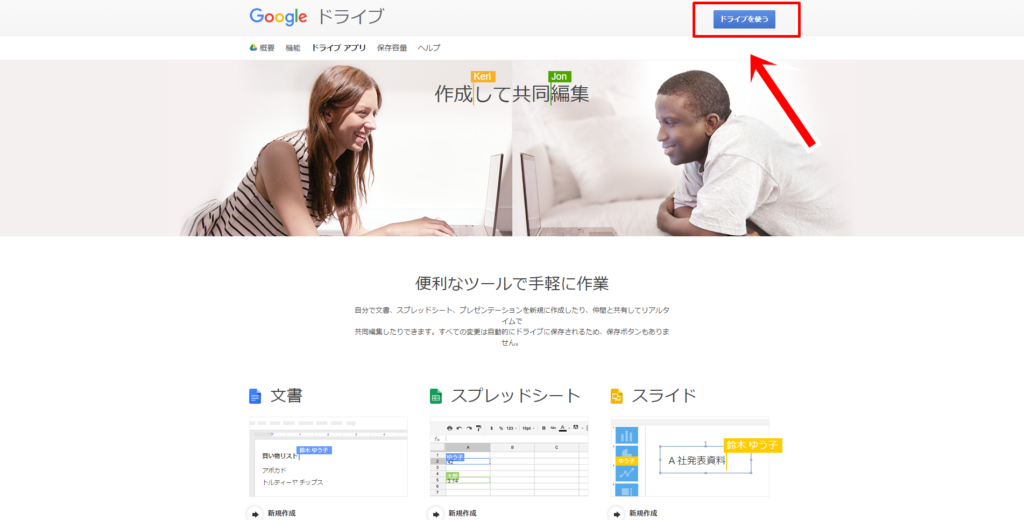
2.左上「新規」をクリック
共有したいデータを一度自分のGoogleDrive上に保存します。

「新規」からGoogleDrive上に共有したいデータを追加(保存)します。
3.「ファイルのアップロード」をクリック
※フォルダごとアップロードする場合は、「フォルダのアップロード」をクリックしてください。
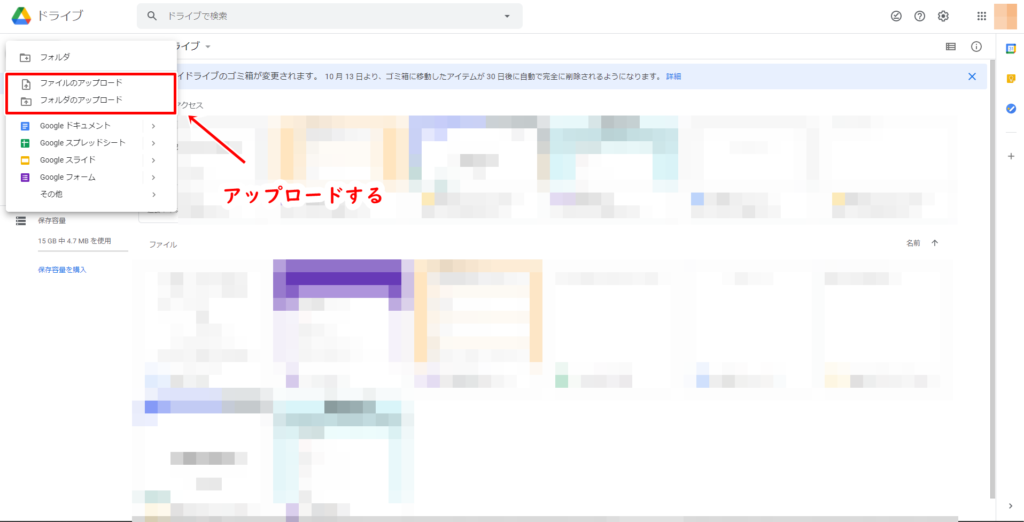
4.アップロードする音源を選択
左クリックをホールドしたまま選択すると、一度にたくさんのファイルを選択することが可能です。
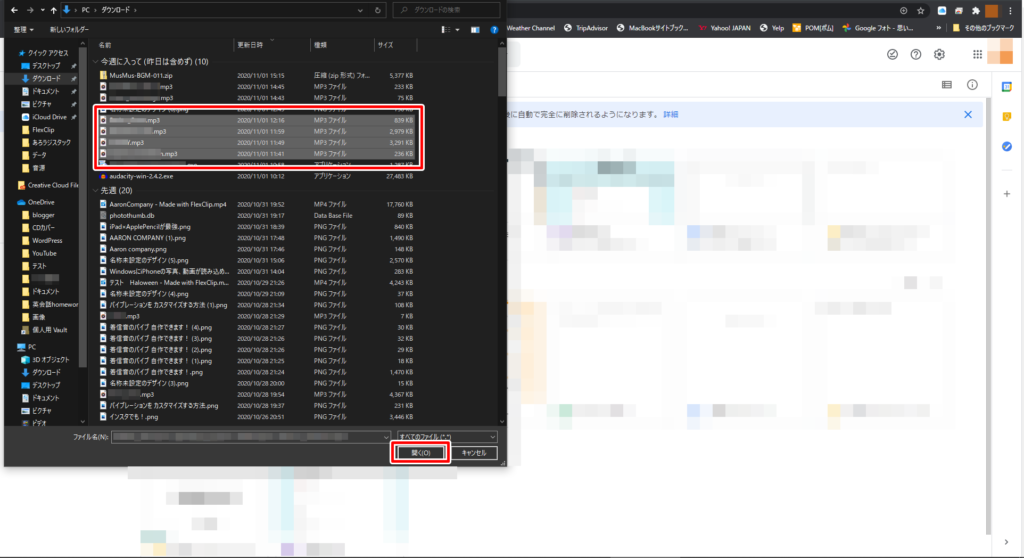
5.アップロードされるまで待つ

アップロードされたら、次は共有作業に入ります。
共有と言っても、難しいものではないので、誰でも簡単に共有することができます。
6.「共有」をクリック
共有したいデータを右クリックして、共有をクリックします。
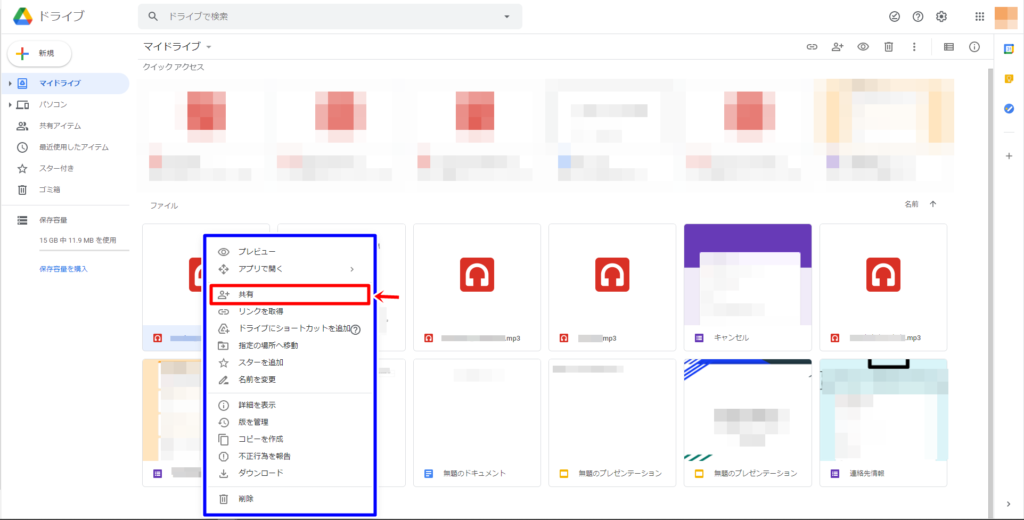
そして、赤枠のところに、送りたい相手のGmialアドレスを打ち込んで、「完了」をクリックします。
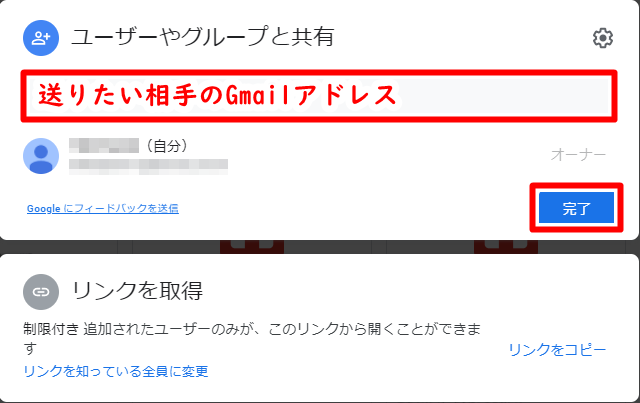
これで終了です。
相手のGmailボックスに通知が届き、GoogleDriveからデータをダウンロードしたり、開いたりすることができます。
やり方(iPhone、Android)
まずは、GoogleDriveアプリを開いてください。
お持ちでない方は下のボタンから、インストールをしてください。
1.データのアップロード
共有したいデータを一度自分のGoogleDrive上に追加(保存)します。
左から順番に、「左下のプラスをタップ」「アップロードをタップ」「参照をタップ」「データを選択」
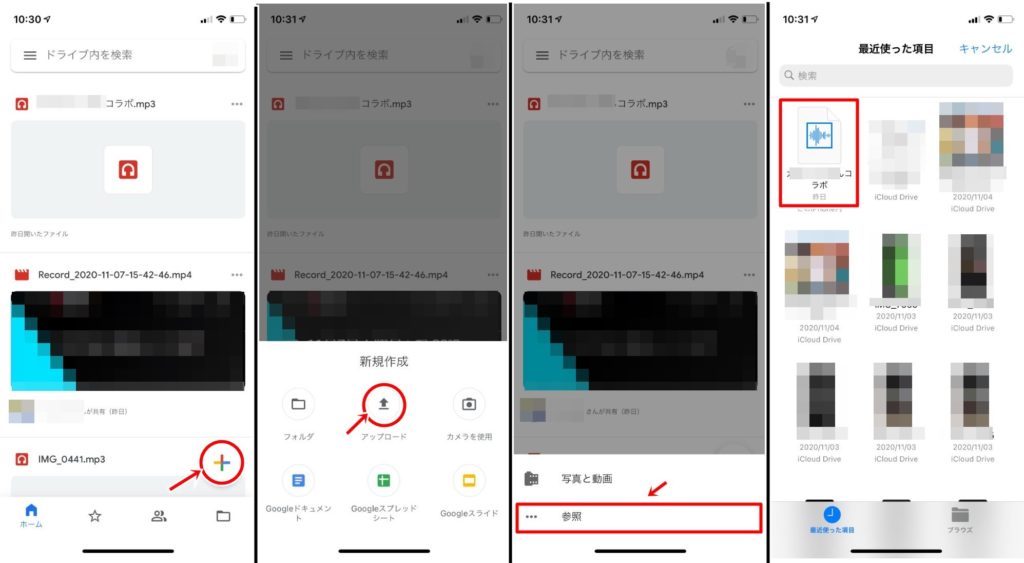
これで、データの保存(アップロード)は完了です。
次は、データの共有方法です。
2.データの共有
まず、共有したいデータの右上にある「・・・」をタップし、「共有をタップ」「ユーザーまたはグループを追加のところに相手のGmailアドレスを入れる」「送信マークをタップ」という手順です。
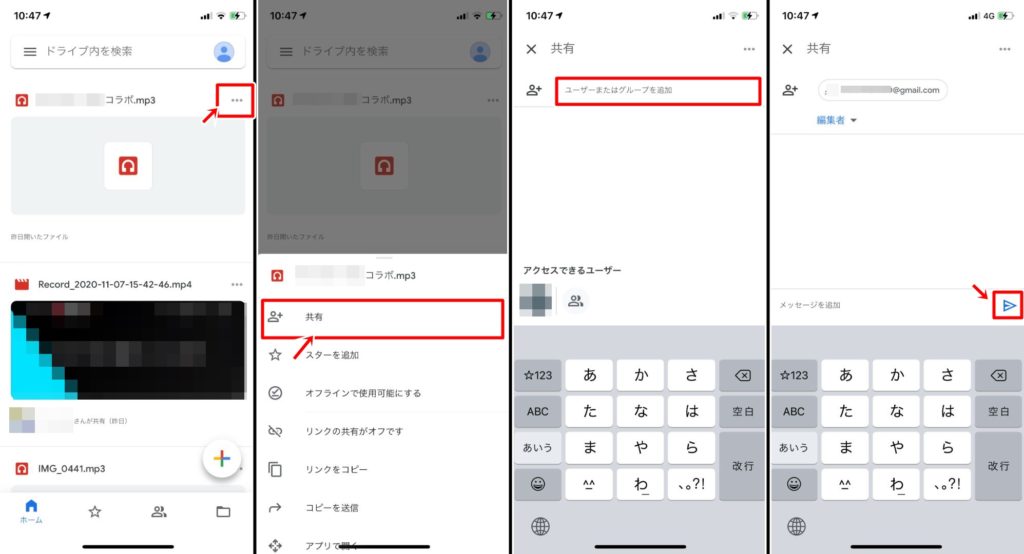
※メールアドレスをいれるときは、打ち込んだあと、「改行」をタップしないと入れ込まれません。
※メッセージを追加することで、相手に伝えたいことを入力することができます。
以上が、GoogleDriveを使ったデータの共有方法でした。
以上アーロンカンパニーでした。
じゃあな!

